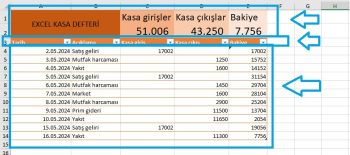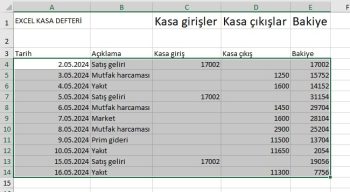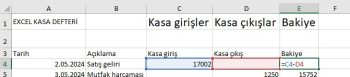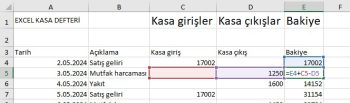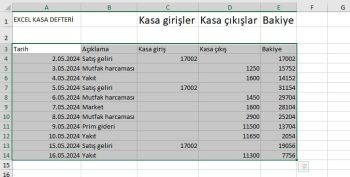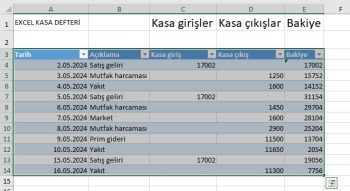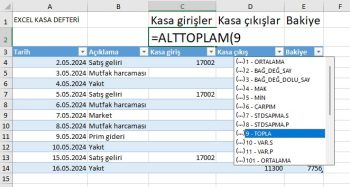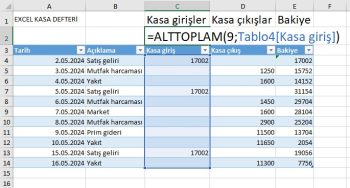Bu makalede pratik excel kasa defteri hazırlamayı okuyacaksınız.
Excel kasa defteri tablosu hem kişisel hem firma bünyesinde hem esnafların günlük ve aylık bazda kullanabileceği bir tablodur.
Excel kasa defteri kasaya giren ve çıkan gelirlerin ve giderlerin kaydolduktan sonra elde kalan kasadaki bakiyeyi gösteren bir tablo çeşididir.
Excel kasa defterinde istediğinizde harcama veya gelir kalemlerini isimlerine göre süzebilirsiniz.
Örnek çalışma excel kasa defteri dosyasını buradan indirebilirsiniz.
Excel kasa defteri örneği tablosu hazırlama
Excel kasa defterinde kısaca şunlar bulunur
- ana başlıklar
- en üste özet
- alt tabloda veri girdileri
- Üst kısımdaki özet için aşağıdaki verilere dinamik formül kuruyoruz
- Başlıkları kendimiz belirliyoruz. Temel başlıklar tarih, açıklama, kasa giriş, kasa çıkış ve bakiyedir.
- Veri girişleri bölümünü formüllerin dinamik çalışması için tablo nesnesine döndürüyoruz.
Önce ana başlıkları girelim
Ardından sürekli altına ekleyeceğimiz kasa giriş ve kasa çıkışları içeren alt tablodaki verileri giriyoruz.
Bakiye sütunundaki verilerin formüllerinin kümülatif hesaplandığına dikkat çekmek istiyorum. Fakat burada bir tek ilk hücre formülü diğerlerinden biraz farklıdır.
Yukarıdaki gibi ilk hücre sadece kasa giriş ve kasa çıkış farkını bulur. Çünkü ondan önce kümülatif toplamın içine dahil edebileceğimiz bir veri bulunmuyor.
Bir alt satırdaki bakiye ise hücresi ise kümülatif toplama dahil olması için bir üst satırdaki veriyi de içine alacak bir formül içerir.
Bundan sonra gelen tüm bakiye hücreleri ise ikinci satır gibi bir üstten veri almaktadır.
Bu formul kurgusunu yaptıktan sonra tabloya çevireceğiz.
Verilerle beraber başlıkları da seçiyoruz.
CTRL + L ile tabloya çeviriyoruz.
Karşımıza klasik mavi bir dinamik tablo çıkıyor.
Kasa giriş toplamı başlığının altına toplam kasa giriş özetini koyacağız. Bunun için alttoplam formulunü açıyoruz ve verdiği seçeneklerden 9 olan topla formulunu seçiyoruz.
Tüm kasa giriş sütununu seçerek parantezi kapatıyoruz.
Formülü bu şekilde kurduğunuzda veri eklendikçe formul kendini yeni tabloya adapte edecektir.
Aynı formülü kasa çıkış toplamına da kurduktan sonra bakiyeye geleceğiz.
Bakiye hücresini de benzer mantıkla alttoplam formülü ile kuracağız.
Formül hücrenize aşağıdaki formülü girin.
=ALTTOPLAM(9;Tablo4[Kasa giriş])-ALTTOPLAM(9;Tablo4[Kasa çıkış])
Artık bu hücre veri güncelledikçe kendini yenileyecektir.
Bundan sonraki aşamada hücre biçimlendirme ile tabloyu ve üst taraftaki özet başlıklarını turuncunun tonlarına çeviriyoruz.
Tablo tasarımı sekmesindeki hazır biçimlerden birini seçerek tablomuzun rengini değiştiriyoruz.
Özet olarak
Excel kasa defteri hazırlamak oldukça kolay ve basittir. Birkaç temel excel tekniğini bilmeniz yeterlidir.
Yukarıdaki excel kasa defterini şablon olarak kullanabilir veya kendiniz istediğiniz formatta hazırlayabilirsiniz.
Microsoft destek sayfasını inceleyebilirsiniz.
Bu yazılar da ilgini çekebilir;
MS Excel Finansal Analistler İçin 30+ Finansal Formül
Excel Etopla Formülü ve Çoketopla Formülü Kullanımı [1 şablon içerir]
Excel’de Yerinekoy Formülü ve Değiştir Formülü işe Metin Değiştirmenin 2 Farklı Yolu
Excel'de 2 Çek Vade Hesaplama Formülleri ve Kullanımı
2008’den beri pazarlama dalında çalışıyorum. 2014’ten beri markamuduru.com’da yazıyorum. İnanıyorum ki markalaşma adına ülkemizde inanılmaz bir potansiyel var ve markalaşmak ülkemizi fersah fersah ileri götürecek. Kendini yetiştirmiş marka müdürlerine de bu yüzden çokça ihtiyaç var. Ben de öğrendiklerimi, araştırdıklarımı, bildiklerimi burada paylaşıyorum. Daha fazla bilgi için Hakkımda sayfasını inceleyebilirsiniz.